Esta seção descreve a operação básica do MPS após a instalação e o comissionamento.
Inicialização e desligamento
Use o interruptor do isolador de energia na parte frontal da caixa de força para ligar o MPS.
Após a sequência de inicialização, o console do operador e o quadro de mensagens exibirão “READY TO SCAN” (Pronto para escanear) se nenhum problema for detectado.
Para desligar o sistema, aguarde até que o sistema esteja ocioso antes de desligar a energia com o interruptor do isolador de energia.
Limpe a área de escaneamento antes de cada inicialização, pois as verificações automáticas de alinhamento são realizadas durante a inicialização do sistema.
Se as verificações falharem, será gerada uma mensagem “SYSTEM SETUP REQUIRED” (CONFIGURAÇÃO DO SISTEMA NECESSÁRIA) e o procedimento de alinhamento do cabeçote de leitura deverá ser executado. (Consulte o Apêndice 2 – Instalação e alinhamento do cabeçote de leitura).
A tela principal
A tela principal do console do operador (figura 2) é exibida:
- detalhes da carga para a medição mais recente
- mensagens de status
- para acessar outras telas.
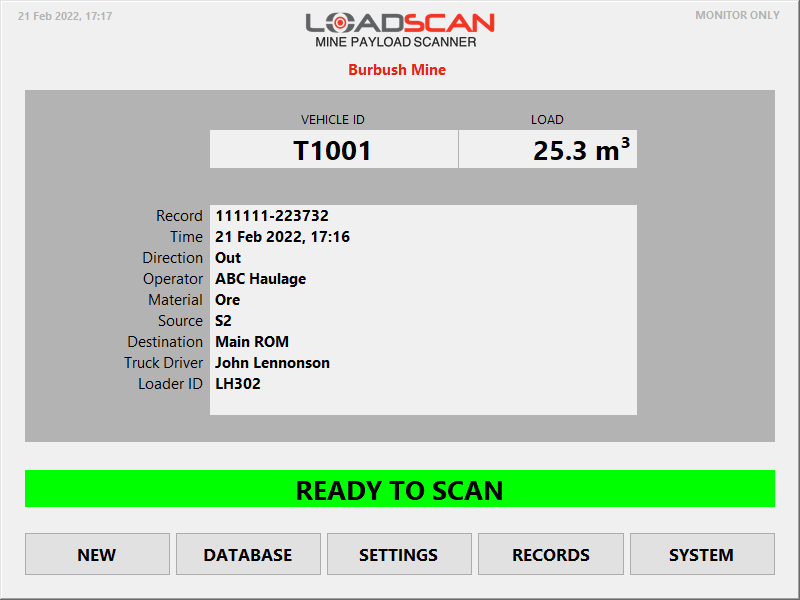
Figura 2 – Tela principal do console do operador
Todas as outras telas podem ser protegidas por senha. O padrão para todas as senhas é “TALLY”. Consulte Configurações de senha para alterar as opções de senha.
A mensagem “READY TO SCAN” indica que o sistema está operacional e pronto para iniciar uma varredura.
Certifique-se de que essa mensagem seja exibida e que a área de escaneamento esteja livre de obstáculos após a ligação e a inicialização.
Se a mensagem for ‘SYSTEM SETUP REQUIRED’ (CONFIGURAÇÃO DO SISTEMA NECESSÁRIA) e a área de escaneamento estiver limpa, o sistema detectou que o alinhamento da cabeça de escaneamento está incorreto e deve ser realinhado. (Consulte o Apêndice 2 – Instalação e alinhamento da cabeça de leitura).
As mensagens de status mudam para mostrar o status atual do sistema.
Os avisos na tela solicitam a entrada manual de IDs de veículos/bins ou outras informações, conforme necessário.
As mensagens de status também são relatadas no quadro de mensagens. Para obter uma lista de mensagens de status, consulte Apêndice 3 – Mensagens de status e códigos de erro.
Procedimento geral de varredura
O procedimento geral para escanear qualquer caminhão é:
- Aguarde a mensagem “READY TO SCAN” no quadro de mensagens.
- Aproxime-se lentamente do scanner e pare o veículo longe do cabeçote do scanner. As tampas devem estar totalmente recolhidas durante o escaneamento
- Aguarde a mensagem “PROCEED” no quadro de mensagens.
- Prossiga em uma velocidade LENTA e VELOZ (ritmo de caminhada) pela área de exame.
- Pare de limpar o cabeçote de digitalização quando a mensagem mudar para “ESPERAR RESULTADO”.
- Insira os detalhes no console do operador se solicitado no quadro de mensagens/tela do console.
O escaneamento é iniciado e interrompido automaticamente quando o veículo-alvo cruza a área de escaneamento.
Se o veículo estiver vazio e ainda não tiver sido digitalizado no banco de dados de veículos, os detalhes do veículo precisarão ser inseridos no console do operador antes da digitalização. (Consulte Digitalizar um novo veículo no banco de dados) .
Se o veículo estiver carregado, faça a leitura como acima e, em seguida, insira as IDs de compartimento e os detalhes da carga conforme solicitado para concluir a medição. (Consulte Escanear uma carga.)
Digitalizar um novo veículo no banco de dados
Normalmente, um caminhão é escaneado vazio e registrado como um escaneamento de referência no banco de dados do veículo antes de ser escaneado com uma carga.
Em visitas subsequentes, o veículo carregado é escaneado e o volume de carga é calculado pela comparação do novo escaneamento com o escaneamento de referência.
Para criar uma nova varredura de referência:
- Certifique-se de que o veículo esteja descarregado. O compartimento do caminhão deve estar completamente vazio e qualquer tampa deve estar totalmente recolhida.
- Pressione o botão NEW (novo) na tela principal ou na tela Database (banco de dados) (não disponível se o sistema não estiver pronto para digitalizar) para abrir a caixa de diálogo New Vehicle (novo veículo) (figura 3).
- Selecione o tipo de veículo a ser escaneado:
1BIN – TRUCK/DUMPER/SEMI-TRAILER
Isso permite que qualquer configuração de caminhão de compartimento único seja escaneada (por exemplo, caminhão de carroceria rígida, semirreboque articulado ou trator-reboque).
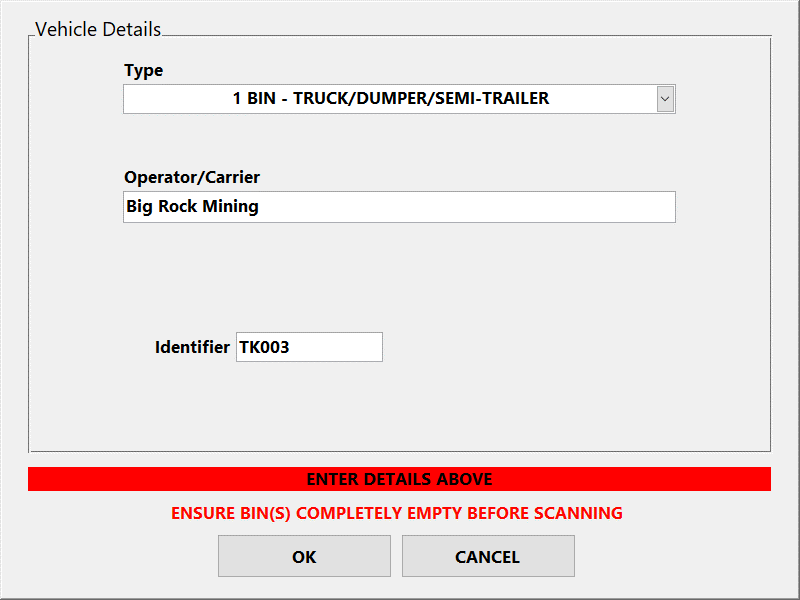
Figura 3 – Diálogo New Vehicle do console do operador
- Digite o nome do operador do veículo (proprietário/empresa) no campo Operador/transportadora
- Digite o número da placa do veículo ou o identificador exclusivo no campo Identificador. Para semirreboques em que o reboque tem um identificador diferente da unidade do trator e pode ser trocado por um diferente, use o identificador do reboque.
- Se uma etiqueta de identificação for usada para identificar o veículo, coloque-a antes de fazer a leitura. (Consulte Identificação automática do veículo abaixo).
- Pressione o botão OK e siga o procedimento Procedimento geral de digitalização acima.
Quando a digitalização for concluída com êxito, a caixa de diálogo será fechada e o quadro de mensagens exibirá SCAN OK por um breve período.
Se a nova verificação do veículo tiver sido iniciada na tela principal, o sistema retornará à tela principal com o status PRONTO PARA VERIFICAR.
Os registros de veículos podem ser revisados na tela Banco de dados. (Consulte Gerenciamento do banco de dados de veículos.)
As varreduras de referência expiram após 6 a 12 meses (dependendo das configurações regionais/legais) e devem ser atualizadas. (Consulte Atualização de varreduras de referência).
Se forem feitas alterações estruturais ou se uma tampa/tarpaulina for adicionada/retirada, a varredura de referência do compartimento afetado deverá ser atualizada imediatamente.
Escanear uma carga
Escanear
- Faça a leitura do veículo carregado (conforme o Procedimento geral de verificação acima).
Identificar o veículo
- Se uma etiqueta de identificação registrada estiver instalada no veículo, a identificação será automática. (Consulte Identificação automática do veículo abaixo.)
Se não houver nenhuma etiqueta instalada ou se a etiqueta não puder ser lida, insira manualmente. O console do operador solicita a entrada manual da ID quando necessário (figura 4)
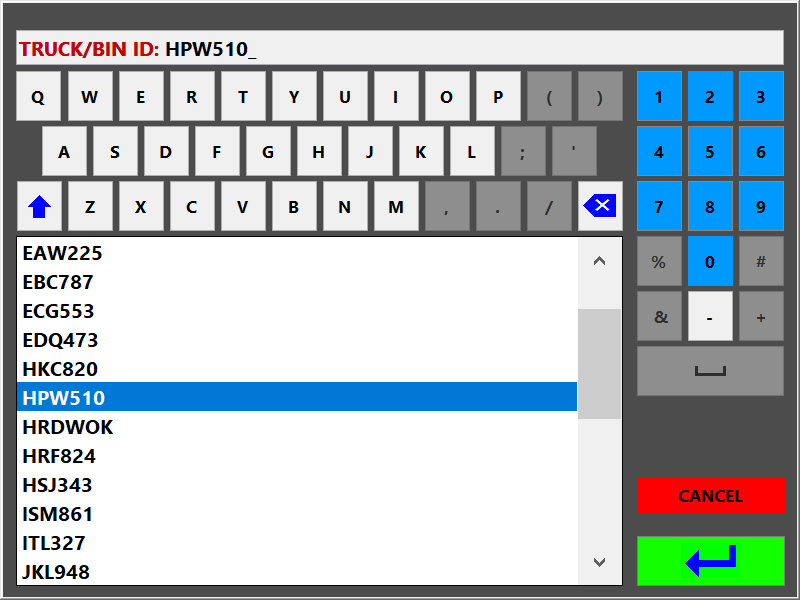
Figura 4 – Prompt de ID do console do operador
Vehicles (bins) in the database can be selected from the displayed list.
Keying the first letter(s) of the ID auto-scrolls the list to the closest match for quick selection.
- Select the vehicle ID and press the Enter key [ ] to confirm.The MPS searches for the identified vehicle in the database. If found, the load volume is computed.
- If the vehicle is not found, the operator console prompts with 2-SCAN and RE-ENTER options:
- In the case of mis-keyed entry, select RE-ENTER.
- If the vehicle is not in the database, select 2-SCAN to complete the measurement in 2-Scan mode. This requires a second scan of the empty bin after the vehicle has been unloaded. (See 2-Scan measurements below.)
Inserir detalhes da carga
- Se forem configurados avisos adicionais para detalhes da carga, o console do operador também solicitará informações sobre a carga medida (figura 5).
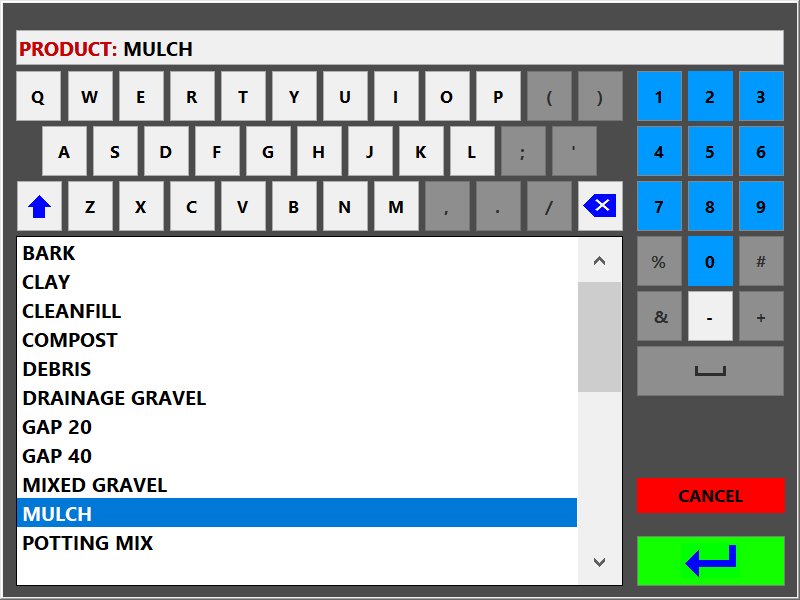
Figura 5 – prompt de detalhes de carga do console do operador
Detalhes de carga definidos pelo usuário, como tipo de produto, cliente ou número do pedido, podem ser coletados nesse estágio. (Consulte Configuração de prompts de detalhes de carga.)
Depois que uma carga tiver sido escaneada e todos os prompts concluídos, um relatório de carga será exibido na tela do console do operador e no quadro de mensagens.
Os detalhes da carga também são registrados em arquivo e um tíquete pode ser impresso, dependendo da configuração. (Consulte Opções de configuração do usuário.)
Os detalhes da carga também são registrados em um arquivo.
Medições de 2 varreduras
É possível medir uma carga em um veículo que não tenha sido escaneado vazio anteriormente.
Nesse caso, o caminhão ou a combinação de caminhão e reboque é escaneado uma vez carregado e depois novamente quando vazio. A carga é calculada como a diferença entre os dois escaneamentos.
A vantagem da medição com 2 varreduras é que não há necessidade de criar primeiro uma varredura de referência. A desvantagem é que são necessárias duas varreduras para cada medição.
Normalmente, esse modo só deve ser usado para a primeira carga em um caminhão novo no local. O veículo deve ser inserido no banco de dados como uma varredura de referência imediatamente após a conclusão da medição de 2 varreduras.
No entanto, às vezes pode ser desejável realizar medições 2-Scan para todas as cargas:
- Os caminhões chegam ao local carregados e cada caminhão visita o local um número muito limitado de vezes. Nesse caso, talvez não valha a pena realizar varreduras vazias controladas.
- É desejável medir o haul-back (material de carga preso no compartimento após o descarregamento) para cada carga e informar o volume líquido como o volume de carga medido (a diferença entre o volume de haul-back e o volume bruto totalmente carregado).
Procedimento de primeira varredura 2-Scan
- Para a primeira verificação (1 de 2), verifique o veículo de acordo com Procedimento geral de inspeção acima.
- Digite uma ID para identificar o veículo quando o prompt de ID for exibido. O console do operador exibirá uma mensagem informando que a ID não pode ser encontrada no banco de dados, com as opções 2-SCAN e RE-ENTER (figura 6).
- Selecione 2-SCAN para iniciar uma nova medição 2-Scan.
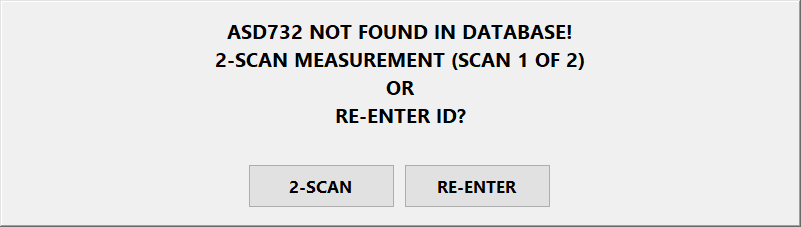
Figura 6 – prompt do console do operador no modo 2-Scan
2-Scan segundo procedimento de escaneamento
- Para a segunda varredura (2 de 2), faça a varredura do veículo.
- Selecione o ID inserido anteriormente na lista de solicitações de ID.
O cálculo e o processamento da carga continuarão normalmente.
Os detalhes da carga podem ser solicitados na primeira ou na segunda varredura no modo 2-Scan e as medições 2-Scan podem ser desativadas. (Consulte Configurações de medição 2-Scan) .
A primeira varredura de uma medição 2-Scan só é válida por 6 horas. Depois disso, não é possível concluir a medição 2-Scan.
Dentro de 10 minutos após a segunda varredura, é possível repetir a segunda varredura se você quiser fazer uma nova medição. Nesse caso, a nova medição será marcada como REPEAT SCAN (varredura repetida).
Criar uma varredura de referência após uma medição de 2 varreduras
A segunda varredura de uma medição de 2 varreduras pode, opcionalmente, ser convertida em uma varredura de referência no banco de dados do veículo para evitar a execução de uma varredura vazia separada.
Isso só é possível dentro de 10 minutos após a conclusão da segunda varredura e antes de qualquer outra varredura ser realizada.
Para registrar a segunda varredura como uma varredura de referência:
- Confirme se todas as lixeiras estão completamente vazias.
- Siga as etapas de Digitalize um novo caminhão no banco de dados acima.
- Quando for perguntado se você deseja criar o registro do banco de dados a partir da varredura anterior ou de uma nova varredura, selecione PREVIOUS.
- Depois de inserir os detalhes necessários do veículo, clique no botão OK – a varredura de referência será registrada no banco de dados.
Identificação automática de veículos
Opcionalmente, os veículos podem ser equipados com etiquetas de identificação para identificação automática.
Um leitor de etiquetas RFID no cabeçote de escaneamento detecta as etiquetas durante o escaneamento.
Para registrar uma etiqueta de identificação em um veículo que ainda não foi digitalizado no banco de dados, monte a etiqueta no veículo, conforme descrito abaixo, antes de fazer a digitalização de referência vazia.
Monte a etiqueta:
- o mais próximo possível da horizontal (plano, com a face para cima)
- o mais próximo possível do centro do veículo (largura das vias)
- com uma linha de visão clara para o cabeçote de escaneamento quando o veículo passar por baixo dele
- longe da área de possíveis danos
- com a zona livre, conforme mostrado na figura 7, em todos os lados da etiqueta.
A Figura 7 ilustra os locais de montagem adequados em caminhões típicos de minas.
As etiquetas têm dois orifícios de montagem adequados para parafusos M4 ou fixadores mecânicos semelhantes. Você também pode usar fita adesiva industrial dupla face para montagem.
Para um reboque ou compartimento removível que possa ser substituído por outro, a etiqueta deve ser montada no compartimento, e não na unidade tratora ou no caminhão transportador.
Não armazene tags não utilizadas dentro do alcance de leitura do leitor de tags.
Para registrar, substituir ou limpar manualmente uma etiqueta de identificação de um veículo já existente no banco de dados, consulte Registro manual da etiqueta de identificação.

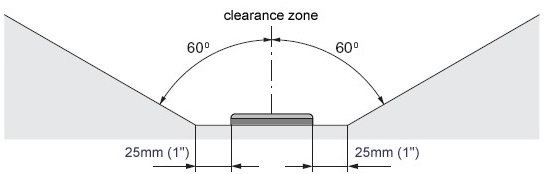
Figura 7 – Locais típicos de montagem e zona livre necessária para etiquetas de identificação
In this Article
Esta seção descreve a operação básica do MPS após a instalação e o comissionamento.
Inicialização e desligamento
Use o interruptor do isolador de energia na parte frontal da caixa de força para ligar o MPS.
Após a sequência de inicialização, o console do operador e o quadro de mensagens exibirão “READY TO SCAN” (Pronto para escanear) se nenhum problema for detectado.
Para desligar o sistema, aguarde até que o sistema esteja ocioso antes de desligar a energia com o interruptor do isolador de energia.
Limpe a área de escaneamento antes de cada inicialização, pois as verificações automáticas de alinhamento são realizadas durante a inicialização do sistema.
Se as verificações falharem, será gerada uma mensagem “SYSTEM SETUP REQUIRED” (CONFIGURAÇÃO DO SISTEMA NECESSÁRIA) e o procedimento de alinhamento do cabeçote de leitura deverá ser executado. (Consulte o Apêndice 2 – Instalação e alinhamento do cabeçote de leitura).
A tela principal
A tela principal do console do operador (figura 2) é exibida:
- detalhes da carga para a medição mais recente
- mensagens de status
- para acessar outras telas.
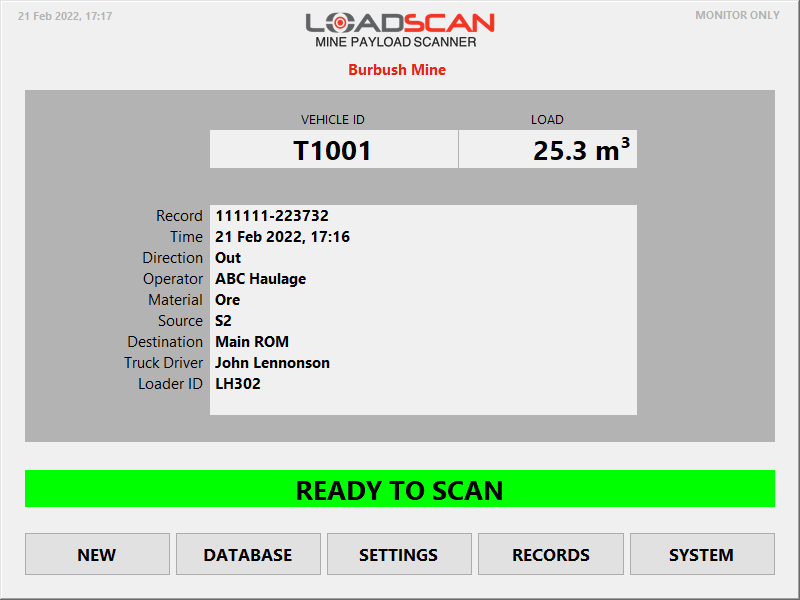
Figura 2 – Tela principal do console do operador
Todas as outras telas podem ser protegidas por senha. O padrão para todas as senhas é “TALLY”. Consulte Configurações de senha para alterar as opções de senha.
A mensagem “READY TO SCAN” indica que o sistema está operacional e pronto para iniciar uma varredura.
Certifique-se de que essa mensagem seja exibida e que a área de escaneamento esteja livre de obstáculos após a ligação e a inicialização.
Se a mensagem for ‘SYSTEM SETUP REQUIRED’ (CONFIGURAÇÃO DO SISTEMA NECESSÁRIA) e a área de escaneamento estiver limpa, o sistema detectou que o alinhamento da cabeça de escaneamento está incorreto e deve ser realinhado. (Consulte o Apêndice 2 – Instalação e alinhamento da cabeça de leitura).
As mensagens de status mudam para mostrar o status atual do sistema.
Os avisos na tela solicitam a entrada manual de IDs de veículos/bins ou outras informações, conforme necessário.
As mensagens de status também são relatadas no quadro de mensagens. Para obter uma lista de mensagens de status, consulte Apêndice 3 – Mensagens de status e códigos de erro.
Procedimento geral de varredura
O procedimento geral para escanear qualquer caminhão é:
- Aguarde a mensagem “READY TO SCAN” no quadro de mensagens.
- Aproxime-se lentamente do scanner e pare o veículo longe do cabeçote do scanner. As tampas devem estar totalmente recolhidas durante o escaneamento
- Aguarde a mensagem “PROCEED” no quadro de mensagens.
- Prossiga em uma velocidade LENTA e VELOZ (ritmo de caminhada) pela área de exame.
- Pare de limpar o cabeçote de digitalização quando a mensagem mudar para “ESPERAR RESULTADO”.
- Insira os detalhes no console do operador se solicitado no quadro de mensagens/tela do console.
O escaneamento é iniciado e interrompido automaticamente quando o veículo-alvo cruza a área de escaneamento.
Se o veículo estiver vazio e ainda não tiver sido digitalizado no banco de dados de veículos, os detalhes do veículo precisarão ser inseridos no console do operador antes da digitalização. (Consulte Digitalizar um novo veículo no banco de dados) .
Se o veículo estiver carregado, faça a leitura como acima e, em seguida, insira as IDs de compartimento e os detalhes da carga conforme solicitado para concluir a medição. (Consulte Escanear uma carga.)
Digitalizar um novo veículo no banco de dados
Normalmente, um caminhão é escaneado vazio e registrado como um escaneamento de referência no banco de dados do veículo antes de ser escaneado com uma carga.
Em visitas subsequentes, o veículo carregado é escaneado e o volume de carga é calculado pela comparação do novo escaneamento com o escaneamento de referência.
Para criar uma nova varredura de referência:
- Certifique-se de que o veículo esteja descarregado. O compartimento do caminhão deve estar completamente vazio e qualquer tampa deve estar totalmente recolhida.
- Pressione o botão NEW (novo) na tela principal ou na tela Database (banco de dados) (não disponível se o sistema não estiver pronto para digitalizar) para abrir a caixa de diálogo New Vehicle (novo veículo) (figura 3).
- Selecione o tipo de veículo a ser escaneado:
1BIN – TRUCK/DUMPER/SEMI-TRAILER
Isso permite que qualquer configuração de caminhão de compartimento único seja escaneada (por exemplo, caminhão de carroceria rígida, semirreboque articulado ou trator-reboque).
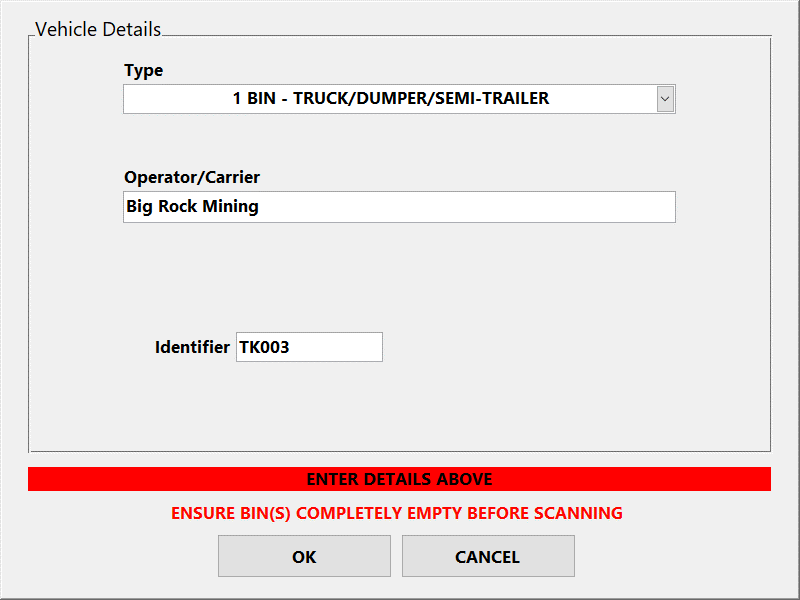
Figura 3 – Diálogo New Vehicle do console do operador
- Digite o nome do operador do veículo (proprietário/empresa) no campo Operador/transportadora
- Digite o número da placa do veículo ou o identificador exclusivo no campo Identificador. Para semirreboques em que o reboque tem um identificador diferente da unidade do trator e pode ser trocado por um diferente, use o identificador do reboque.
- Se uma etiqueta de identificação for usada para identificar o veículo, coloque-a antes de fazer a leitura. (Consulte Identificação automática do veículo abaixo).
- Pressione o botão OK e siga o procedimento Procedimento geral de digitalização acima.
Quando a digitalização for concluída com êxito, a caixa de diálogo será fechada e o quadro de mensagens exibirá SCAN OK por um breve período.
Se a nova verificação do veículo tiver sido iniciada na tela principal, o sistema retornará à tela principal com o status PRONTO PARA VERIFICAR.
Os registros de veículos podem ser revisados na tela Banco de dados. (Consulte Gerenciamento do banco de dados de veículos.)
As varreduras de referência expiram após 6 a 12 meses (dependendo das configurações regionais/legais) e devem ser atualizadas. (Consulte Atualização de varreduras de referência).
Se forem feitas alterações estruturais ou se uma tampa/tarpaulina for adicionada/retirada, a varredura de referência do compartimento afetado deverá ser atualizada imediatamente.
Escanear uma carga
Escanear
- Faça a leitura do veículo carregado (conforme o Procedimento geral de verificação acima).
Identificar o veículo
- Se uma etiqueta de identificação registrada estiver instalada no veículo, a identificação será automática. (Consulte Identificação automática do veículo abaixo.)
Se não houver nenhuma etiqueta instalada ou se a etiqueta não puder ser lida, insira manualmente. O console do operador solicita a entrada manual da ID quando necessário (figura 4)
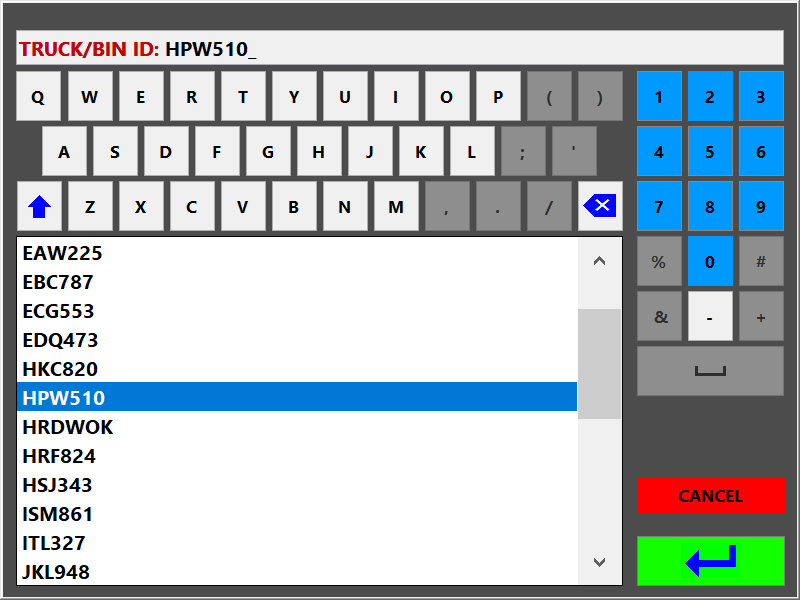
Figura 4 – Prompt de ID do console do operador
Vehicles (bins) in the database can be selected from the displayed list.
Keying the first letter(s) of the ID auto-scrolls the list to the closest match for quick selection.
- Select the vehicle ID and press the Enter key [ ] to confirm.The MPS searches for the identified vehicle in the database. If found, the load volume is computed.
- If the vehicle is not found, the operator console prompts with 2-SCAN and RE-ENTER options:
- In the case of mis-keyed entry, select RE-ENTER.
- If the vehicle is not in the database, select 2-SCAN to complete the measurement in 2-Scan mode. This requires a second scan of the empty bin after the vehicle has been unloaded. (See 2-Scan measurements below.)
Inserir detalhes da carga
- Se forem configurados avisos adicionais para detalhes da carga, o console do operador também solicitará informações sobre a carga medida (figura 5).
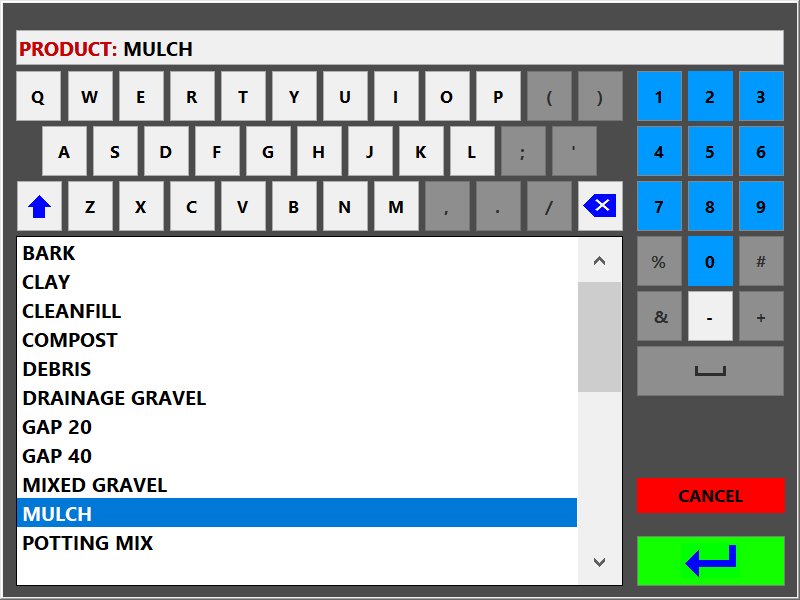
Figura 5 – prompt de detalhes de carga do console do operador
Detalhes de carga definidos pelo usuário, como tipo de produto, cliente ou número do pedido, podem ser coletados nesse estágio. (Consulte Configuração de prompts de detalhes de carga.)
Depois que uma carga tiver sido escaneada e todos os prompts concluídos, um relatório de carga será exibido na tela do console do operador e no quadro de mensagens.
Os detalhes da carga também são registrados em arquivo e um tíquete pode ser impresso, dependendo da configuração. (Consulte Opções de configuração do usuário.)
Os detalhes da carga também são registrados em um arquivo.
Medições de 2 varreduras
É possível medir uma carga em um veículo que não tenha sido escaneado vazio anteriormente.
Nesse caso, o caminhão ou a combinação de caminhão e reboque é escaneado uma vez carregado e depois novamente quando vazio. A carga é calculada como a diferença entre os dois escaneamentos.
A vantagem da medição com 2 varreduras é que não há necessidade de criar primeiro uma varredura de referência. A desvantagem é que são necessárias duas varreduras para cada medição.
Normalmente, esse modo só deve ser usado para a primeira carga em um caminhão novo no local. O veículo deve ser inserido no banco de dados como uma varredura de referência imediatamente após a conclusão da medição de 2 varreduras.
No entanto, às vezes pode ser desejável realizar medições 2-Scan para todas as cargas:
- Os caminhões chegam ao local carregados e cada caminhão visita o local um número muito limitado de vezes. Nesse caso, talvez não valha a pena realizar varreduras vazias controladas.
- É desejável medir o haul-back (material de carga preso no compartimento após o descarregamento) para cada carga e informar o volume líquido como o volume de carga medido (a diferença entre o volume de haul-back e o volume bruto totalmente carregado).
Procedimento de primeira varredura 2-Scan
- Para a primeira verificação (1 de 2), verifique o veículo de acordo com Procedimento geral de inspeção acima.
- Digite uma ID para identificar o veículo quando o prompt de ID for exibido. O console do operador exibirá uma mensagem informando que a ID não pode ser encontrada no banco de dados, com as opções 2-SCAN e RE-ENTER (figura 6).
- Selecione 2-SCAN para iniciar uma nova medição 2-Scan.
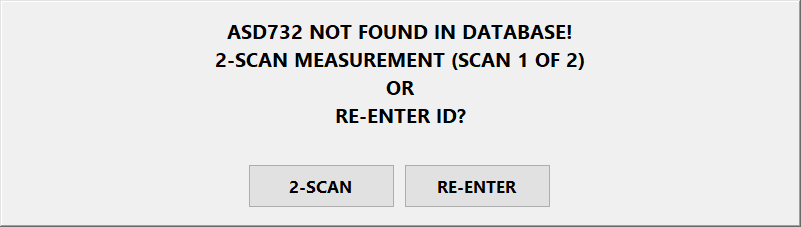
Figura 6 – prompt do console do operador no modo 2-Scan
2-Scan segundo procedimento de escaneamento
- Para a segunda varredura (2 de 2), faça a varredura do veículo.
- Selecione o ID inserido anteriormente na lista de solicitações de ID.
O cálculo e o processamento da carga continuarão normalmente.
Os detalhes da carga podem ser solicitados na primeira ou na segunda varredura no modo 2-Scan e as medições 2-Scan podem ser desativadas. (Consulte Configurações de medição 2-Scan) .
A primeira varredura de uma medição 2-Scan só é válida por 6 horas. Depois disso, não é possível concluir a medição 2-Scan.
Dentro de 10 minutos após a segunda varredura, é possível repetir a segunda varredura se você quiser fazer uma nova medição. Nesse caso, a nova medição será marcada como REPEAT SCAN (varredura repetida).
Criar uma varredura de referência após uma medição de 2 varreduras
A segunda varredura de uma medição de 2 varreduras pode, opcionalmente, ser convertida em uma varredura de referência no banco de dados do veículo para evitar a execução de uma varredura vazia separada.
Isso só é possível dentro de 10 minutos após a conclusão da segunda varredura e antes de qualquer outra varredura ser realizada.
Para registrar a segunda varredura como uma varredura de referência:
- Confirme se todas as lixeiras estão completamente vazias.
- Siga as etapas de Digitalize um novo caminhão no banco de dados acima.
- Quando for perguntado se você deseja criar o registro do banco de dados a partir da varredura anterior ou de uma nova varredura, selecione PREVIOUS.
- Depois de inserir os detalhes necessários do veículo, clique no botão OK – a varredura de referência será registrada no banco de dados.
Identificação automática de veículos
Opcionalmente, os veículos podem ser equipados com etiquetas de identificação para identificação automática.
Um leitor de etiquetas RFID no cabeçote de escaneamento detecta as etiquetas durante o escaneamento.
Para registrar uma etiqueta de identificação em um veículo que ainda não foi digitalizado no banco de dados, monte a etiqueta no veículo, conforme descrito abaixo, antes de fazer a digitalização de referência vazia.
Monte a etiqueta:
- o mais próximo possível da horizontal (plano, com a face para cima)
- o mais próximo possível do centro do veículo (largura das vias)
- com uma linha de visão clara para o cabeçote de escaneamento quando o veículo passar por baixo dele
- longe da área de possíveis danos
- com a zona livre, conforme mostrado na figura 7, em todos os lados da etiqueta.
A Figura 7 ilustra os locais de montagem adequados em caminhões típicos de minas.
As etiquetas têm dois orifícios de montagem adequados para parafusos M4 ou fixadores mecânicos semelhantes. Você também pode usar fita adesiva industrial dupla face para montagem.
Para um reboque ou compartimento removível que possa ser substituído por outro, a etiqueta deve ser montada no compartimento, e não na unidade tratora ou no caminhão transportador.
Não armazene tags não utilizadas dentro do alcance de leitura do leitor de tags.
Para registrar, substituir ou limpar manualmente uma etiqueta de identificação de um veículo já existente no banco de dados, consulte Registro manual da etiqueta de identificação.

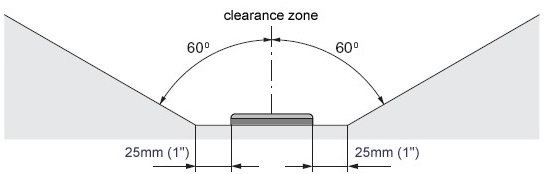
Figura 7 – Locais típicos de montagem e zona livre necessária para etiquetas de identificação
